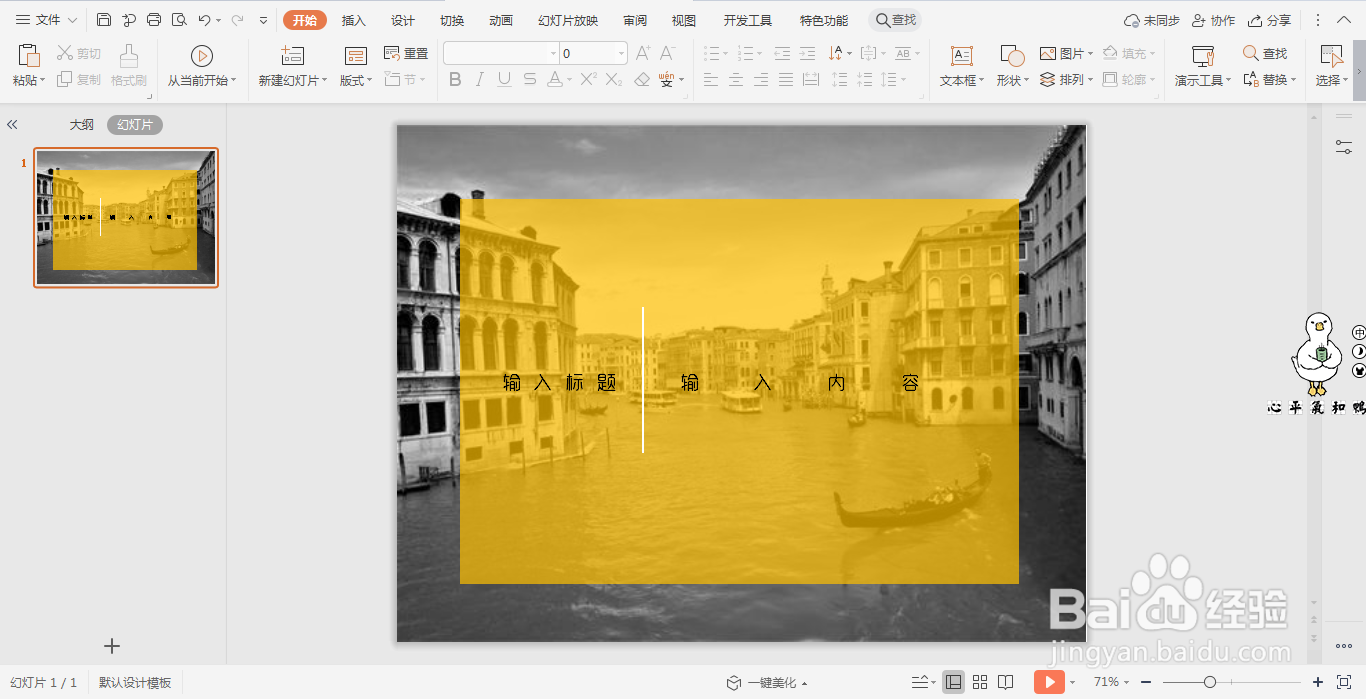1、在插入选项卡中点击图片,选择本地图片,插入一张准备好的背景图片。
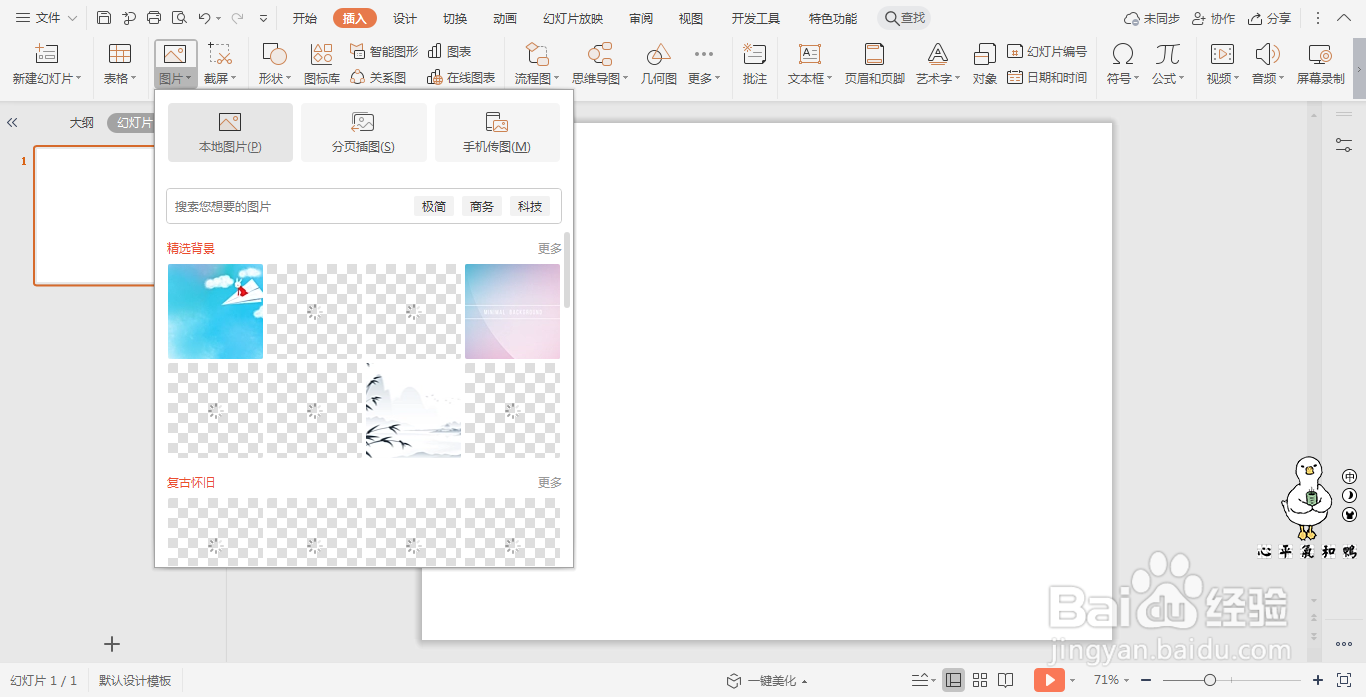
2、选中背景图片,鼠标拖动调整其大小,使其铺满整个页面。
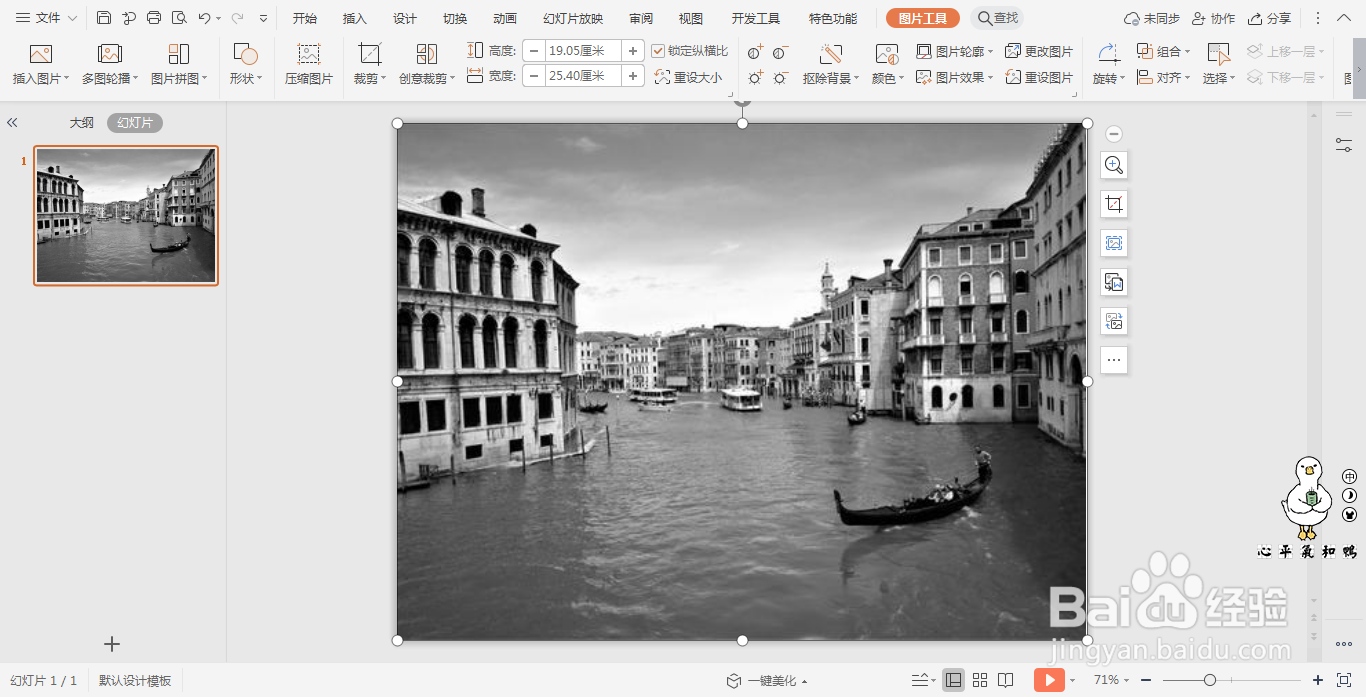
3、在插入选项卡中点击形状,选择其中的矩形,在页面上绘制出形状。

4、选中矩形,颜色填充为黄色,设置为无边框,并调整合适的透明度。
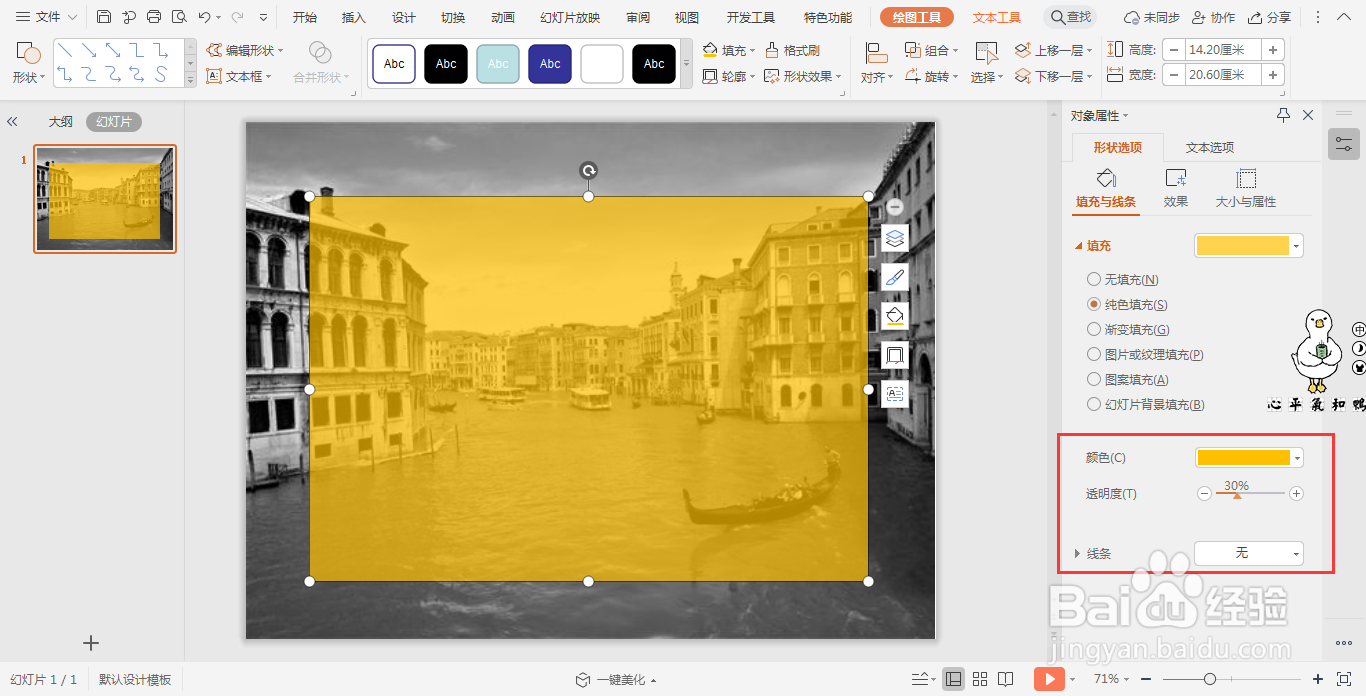
5、接着再插入一条直线,放置在矩形的中间位置,颜色填充为白色,线条宽度设置为2.25磅。
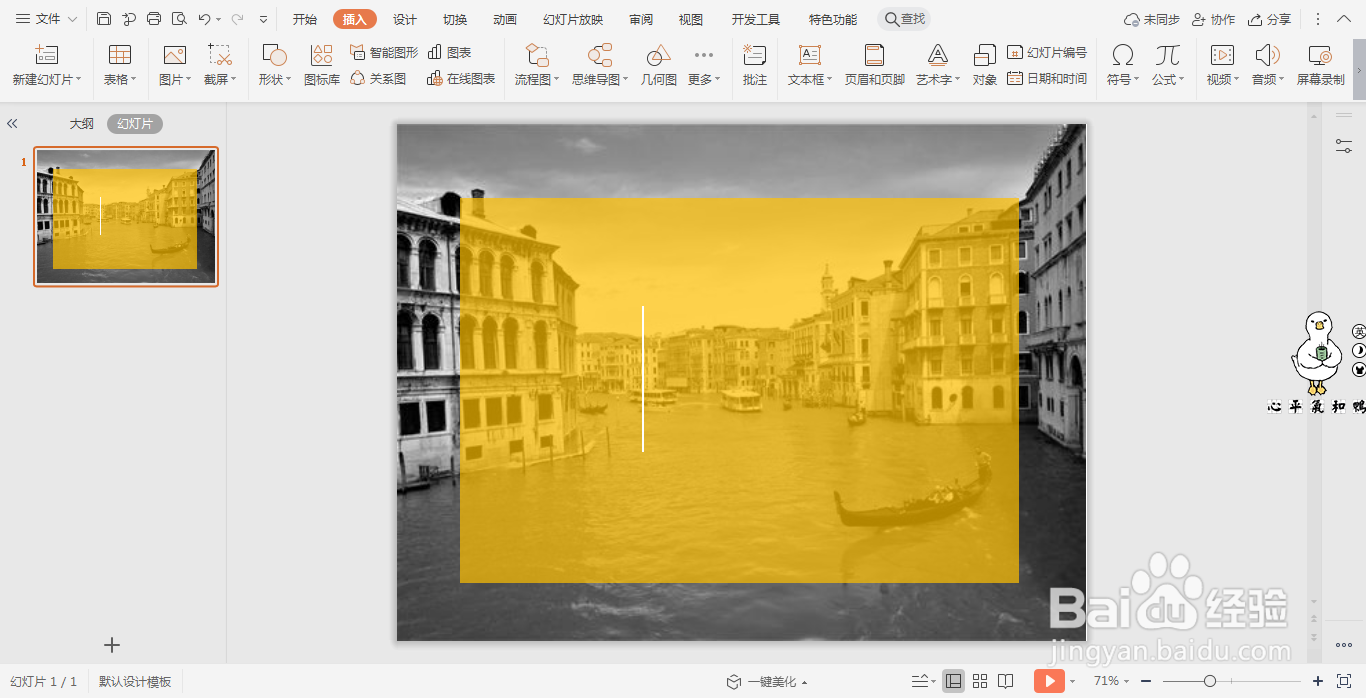
6、最后,在直线左侧输入标题,右侧输入内容,这样大气黄色系图文排版就制作完成了。
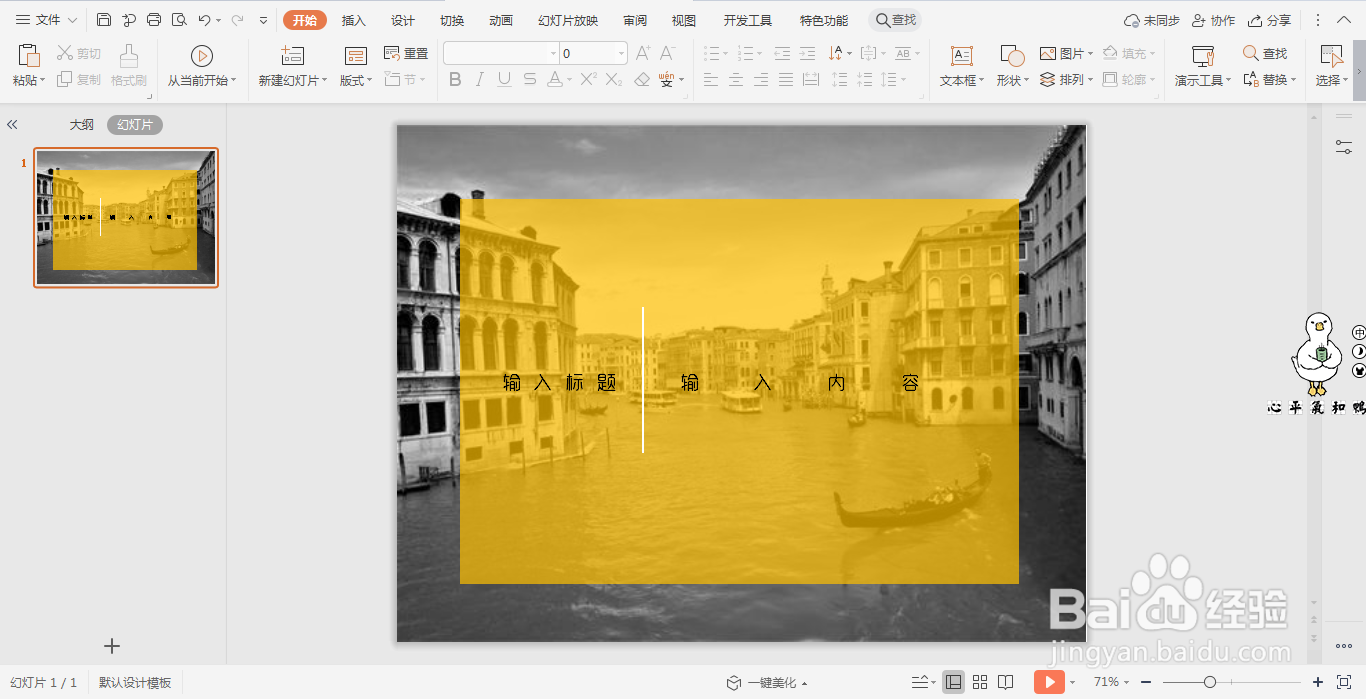
时间:2024-10-12 03:22:14
1、在插入选项卡中点击图片,选择本地图片,插入一张准备好的背景图片。
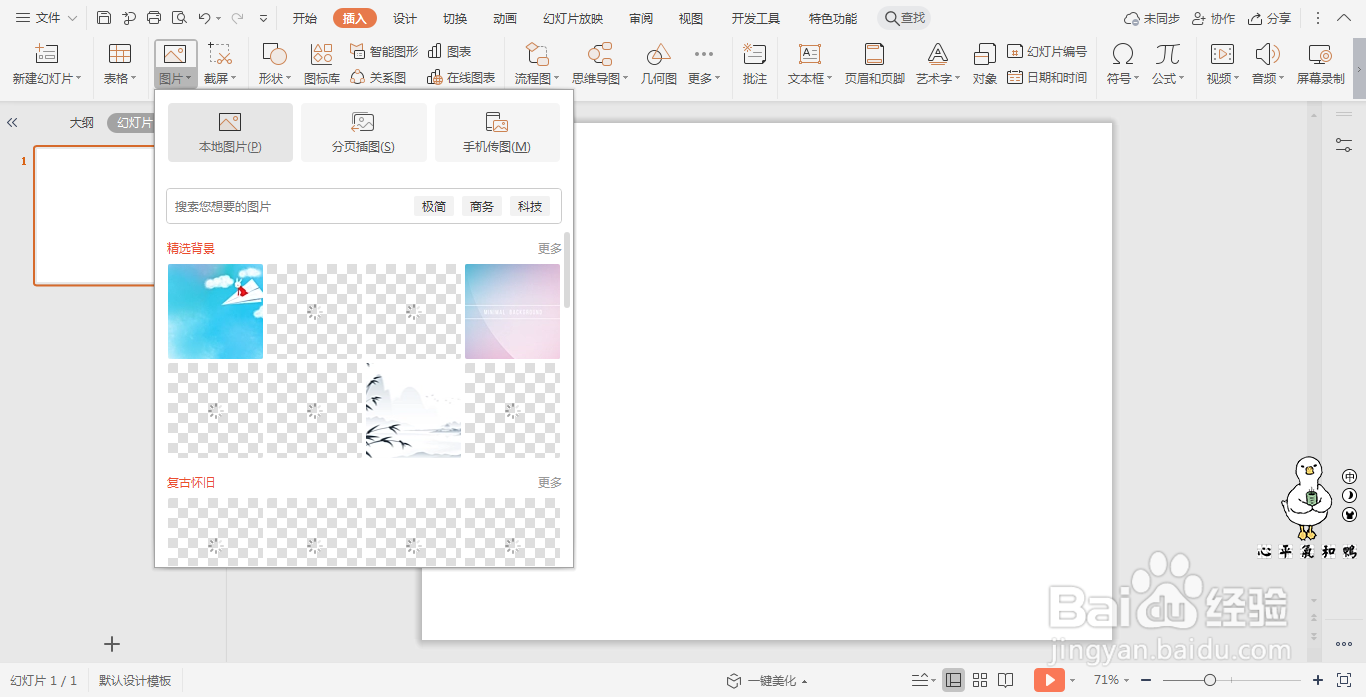
2、选中背景图片,鼠标拖动调整其大小,使其铺满整个页面。
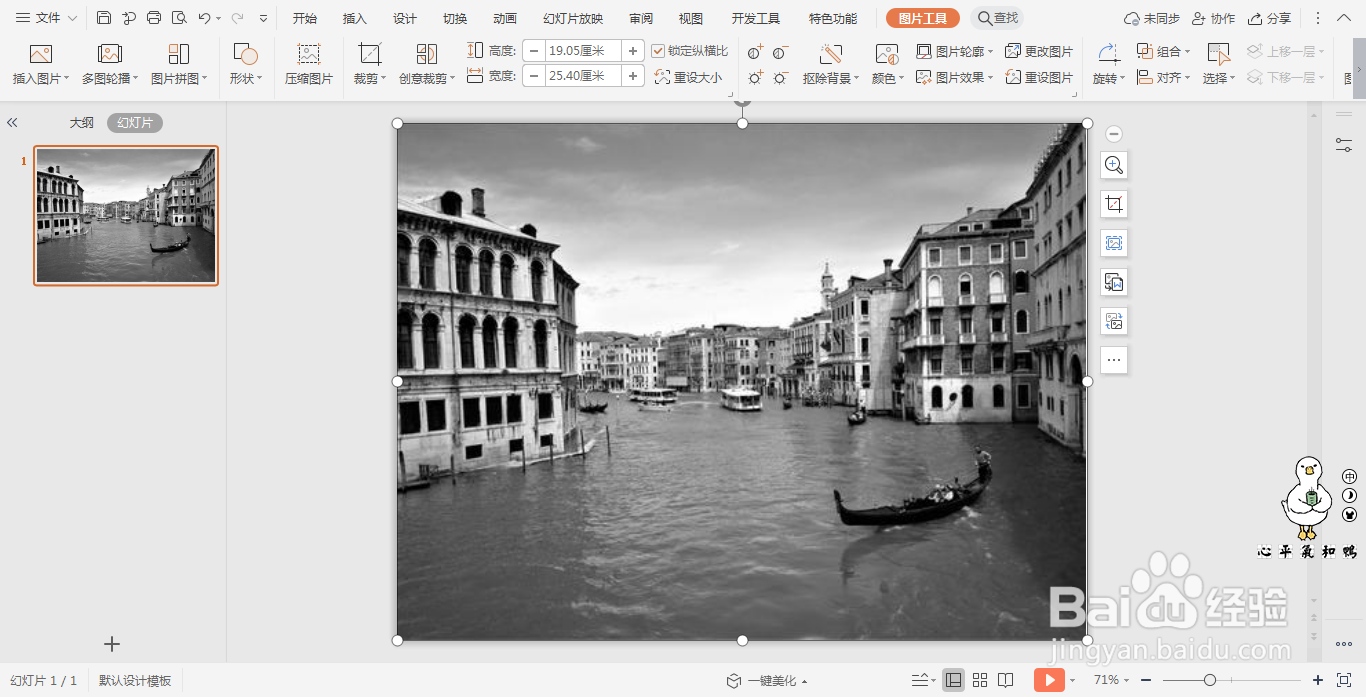
3、在插入选项卡中点击形状,选择其中的矩形,在页面上绘制出形状。

4、选中矩形,颜色填充为黄色,设置为无边框,并调整合适的透明度。
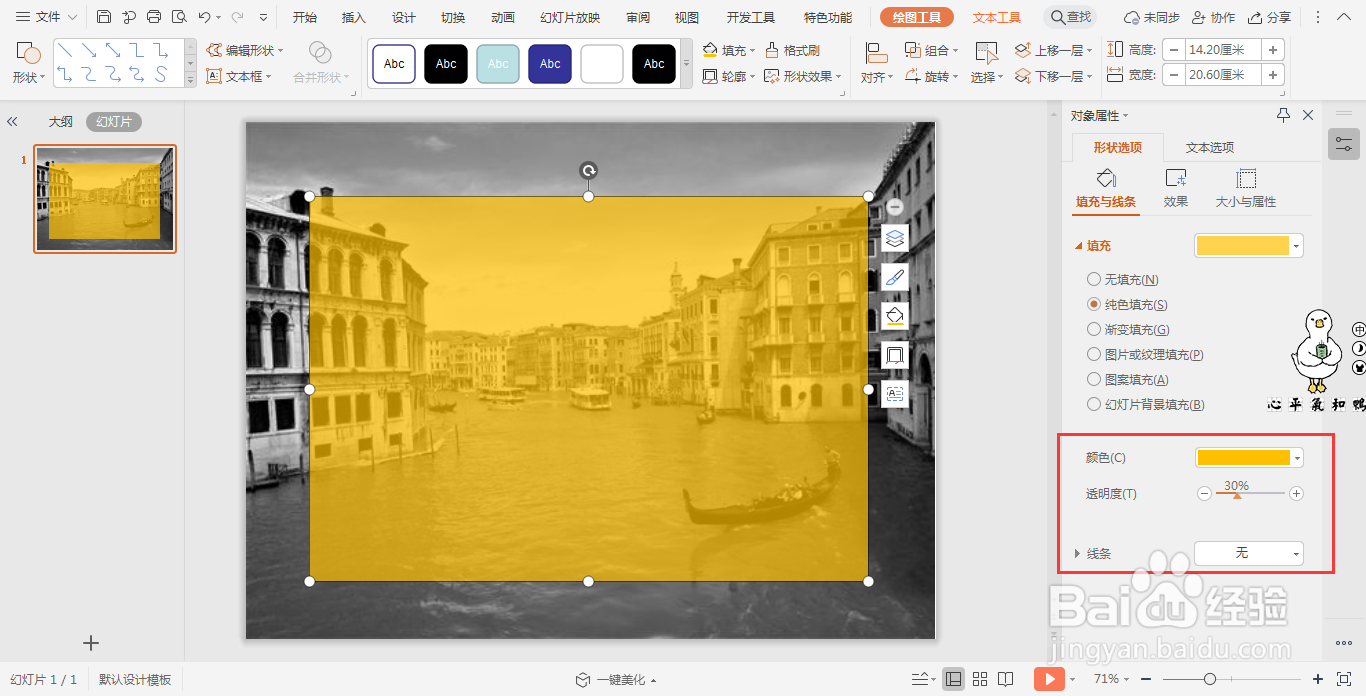
5、接着再插入一条直线,放置在矩形的中间位置,颜色填充为白色,线条宽度设置为2.25磅。
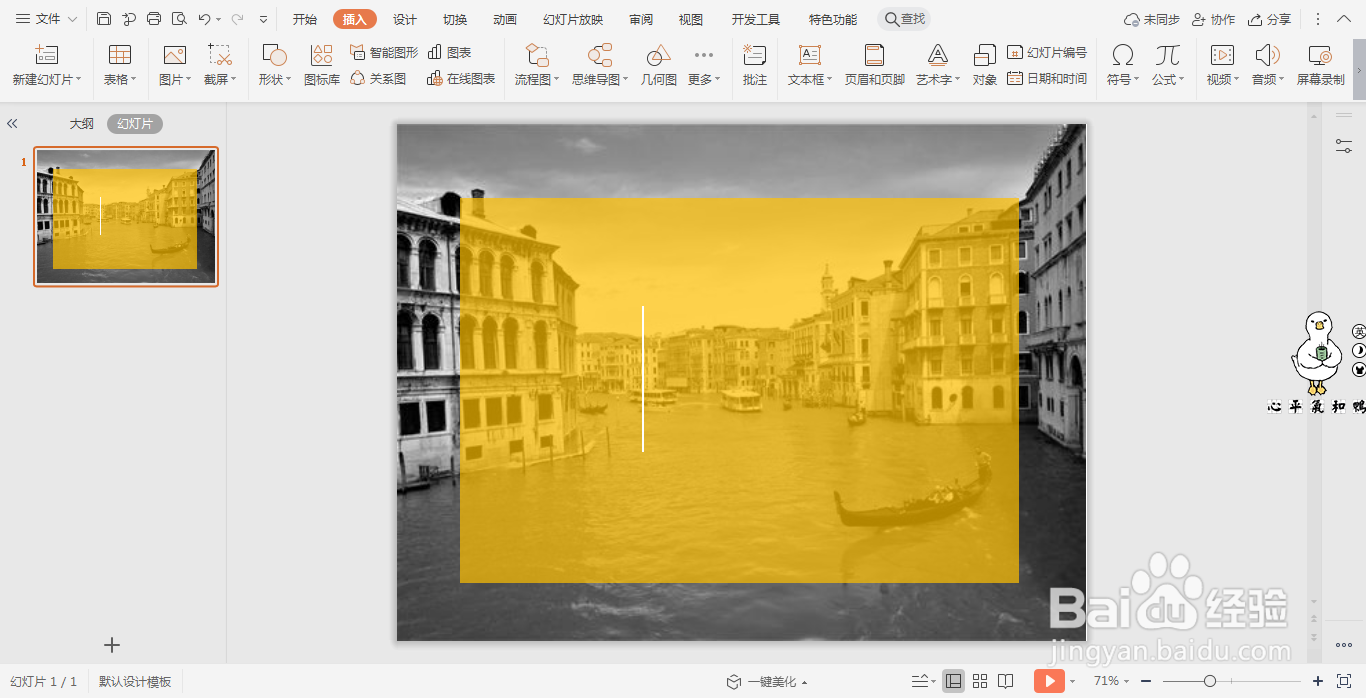
6、最后,在直线左侧输入标题,右侧输入内容,这样大气黄色系图文排版就制作完成了。